iPad 使用手冊
- 歡迎使用
-
-
- 相容於 iPadOS 26 的 iPad 機型
- iPad mini(第五代)
- iPad mini(第六代)
- iPad mini(A17 Pro)
- iPad(第八代)
- iPad(第九代)
- iPad(第十代)
- iPad(A16)
- iPad Air(第三代)
- iPad Air(第四代)
- iPad Air(第五代)
- iPad Air 11 吋(M2)
- iPad Air 13 吋(M2)
- iPad Air 11 吋(M3)
- iPad Air 13 吋(M3)
- iPad Pro 11 吋(第一代)
- iPad Pro 11 吋(第二代)
- iPad Pro 11 吋(第三代)
- iPad Pro 11 吋(第四代)
- iPad Pro 11 吋(M4)
- iPad Pro 11 吋(M5)
- iPad Pro 12.9 吋(第三代)
- iPad Pro 12.9 吋(第四代)
- iPad Pro 12.9 吋(第五代)
- iPad Pro 12.9 吋(第六代)
- iPad Pro 13 吋(M4)
- iPad Pro 13 吋(M5)
- 設定基本功能
- 訂製你專屬的 iPad
- 在 iPad 上簡化工作流程
- 使用 Apple Pencil 進行更多操作
- 為你的小孩自訂 iPad
-
- iPadOS 26 的新功能
-
-
- 開始使用 FaceTime
- 製作 FaceTime 連結
- 拍攝「原況照片」
- 使用 FaceTime 語音通話工具
- 使用「即時字幕」和「即時翻譯」
- 在通話期間使用其他 App
- 撥打群組 FaceTime 通話
- 使用「同播共享」一起觀賞、聆聽和暢玩
- 在 FaceTime 通話中共享你的螢幕
- 在 FaceTime 通話中要求或提供遠端控制權
- 在 FaceTime 通話中合作處理文件
- 使用視訊會議功能
- 將 FaceTime 通話接力到另一部 Apple 裝置
- 更改 FaceTime 視訊設定
- 更改 FaceTime 語音設定
- 更改你的外觀
- 結束通話或切換至「訊息」
- 篩選和過濾通話
- 封鎖 FaceTime 通話及回報垃圾來電
- 捷徑
- 提示
- 版權聲明與商標
在 iPad 上共享備忘錄及合作
在「備忘錄」App 中,你可傳送備忘錄拷貝給朋友。你也可以邀請其他人在 iCloud 上的備忘錄或備忘錄檔案夾中合作,且所有人都能即時看到最新更動。
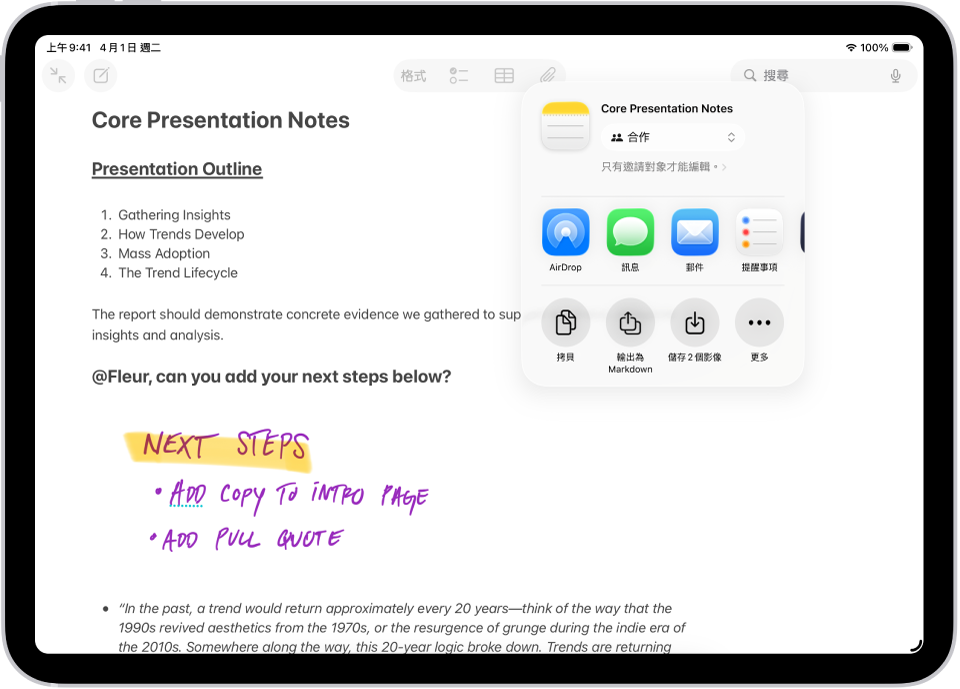
共享備忘錄拷貝
前往 iPad 上的「備忘錄」App
 。
。打開你想共享的備忘錄。
點一下
 ,點一下「合作」,點一下「傳送副本」,然後選擇傳送備忘錄的方式。
,點一下「合作」,點一下「傳送副本」,然後選擇傳送備忘錄的方式。
使用 iCloud 合作編輯備忘錄或備忘錄的檔案夾
若要與其他人合作,你可以共享 iCloud 中的備忘錄或備忘錄檔案夾。你可以為成員設定權限(例如允許對方編輯備忘錄、加入附件、製作子檔案夾),且所有成員都能即時看到所有人的更動內容。成員必須登入自己的「Apple 帳號」,並在 iCloud 設定中開啟「備忘錄」。
【注意】你無法合作鎖定的備忘錄或是含有鎖定備忘錄的檔案夾。
前往 iPad 上的「備忘錄」App
 。
。執行下列其中一項操作:
共享備忘錄:打開你想共享的備忘錄,點一下
 ,然後選擇「合作」。
,然後選擇「合作」。共享檔案夾:打開你想共享的檔案夾,然後點一下
 。
。
若要更改取用權限和權限設定,請點一下「只有邀請對象才能編輯」,然後設定以下任一項目:
可取用的成員:選擇「只有邀請對象」或「任何擁有連結的使用者」。
權限:選擇「可進行更動」或「只限檢視」。
允許其他人邀請:開啟來允許成員邀請新成員(僅在成員有權進行更改時可用)。
選擇「訊息」或「郵件」來傳送邀請。(AirDrop 不支援合作。)
如果使用「訊息」傳送邀請,當有人在共享的備忘錄中進行更動時,你會在「訊息」對話中收到活動更新。點一下更新項目來前往共享的備忘錄。
請參閱 Apple 支援文章:如果無法在 iPhone 或 iPad 上的「備忘錄」App 中分享或合作。
檢視備忘錄中的活動
在備忘錄列表中,備忘錄標題左側的橘色圓點表示該備忘錄自你上次查看以來已更改過。
前往 iPad 上的「備忘錄」App
 。
。打開備忘錄,然後在備忘錄上向右滑動或在「活動」卡片上向上滑動,以查看進行更動的人員和時間。
若要調整顯示活動的方式,點一下
 ,然後選擇以下任一項:
,然後選擇以下任一項:顯示更新項目:顯示自你上次打開備忘錄後所作的更動。
顯示所有活動:顯示備忘錄中的所有活動。
顯示重點:顯示名稱、日期和每位成員所進行的更動。
【提示】若要提及成員和通知他們有重要的更新項目,請在 @ 後方輸入他們的名稱。
檢視檔案夾中的活動
前往 iPad 上的「備忘錄」App
 。
。按住檔案夾,然後點一下「顯示檔案夾活動」。
更改共享設定
前往 iPad 上的「備忘錄」App
 。
。共享備忘錄或檔案夾的擁有者可以更改共享設定,方法如下:
管理共享的備忘錄:點一下
 ,然後點一下「管理共享的備忘錄」。
,然後點一下「管理共享的備忘錄」。管理共享的檔案夾:點一下
 ,然後點一下「管理共享的檔案夾」。
,然後點一下「管理共享的檔案夾」。
執行下列任一項操作:
移除成員:點一下你要移除的成員,然後點一下「移除權限」。
更改取用權限和權限設定:若要為所有成員更改設定,點一下「共享選項」。若要為個別成員更改設定,點一下其名稱。
停止共享:當你選擇此選項時,共享的備忘錄或檔案夾會從其他成員的裝置上刪除。